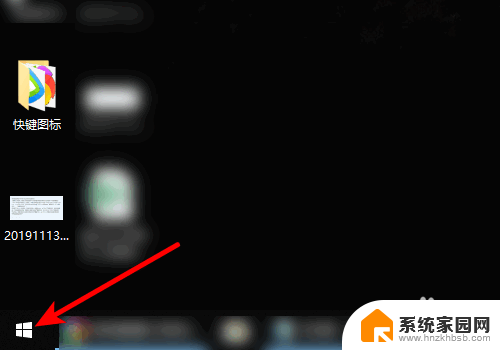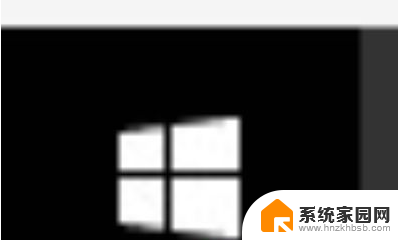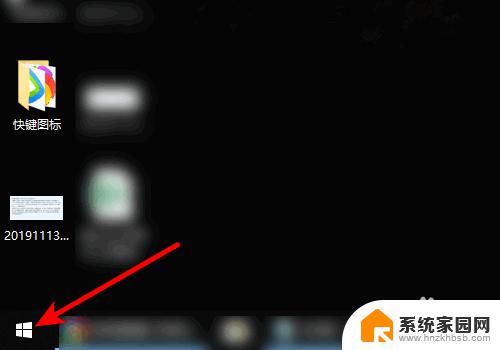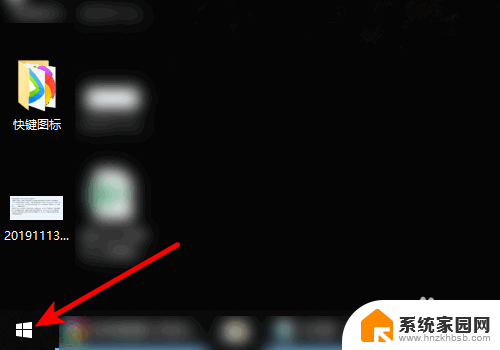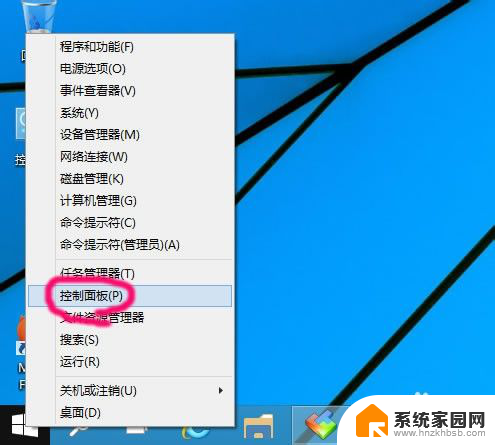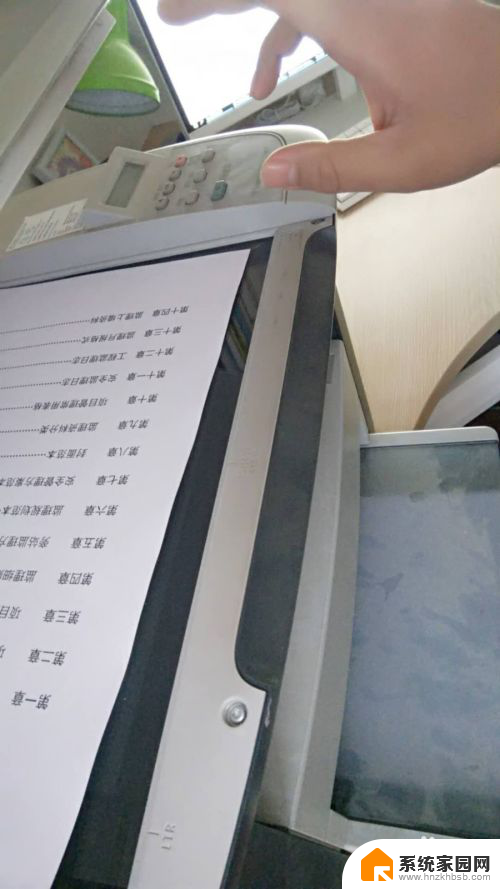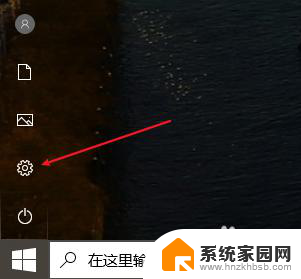win10在哪扫描 win10系统打印机如何配置扫描设置
更新时间:2024-02-01 16:57:13作者:jiang
随着科技的不断进步,Windows 10操作系统成为了许多人的首选,无论是在家中还是办公室,我们经常需要使用打印机进行扫描操作。那么问题来了,我们应该在哪里扫描呢?而且如何在Win10系统中配置并进行扫描设置呢?在本文中我们将为您详细介绍Win10系统中扫描的位置以及打印机的配置和设置方法,让您轻松掌握这一技巧。无论您是初次接触Windows 10系统,还是在使用过程中遇到了问题,本文都将帮助您解决困惑,使您的工作更加高效便捷。让我们一起来了解吧!
具体方法:
1.打开电脑,点击左下Win 10图标。
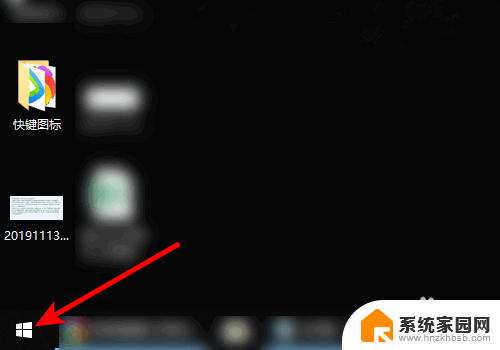
2.页面弹出选项,点击控制面板。
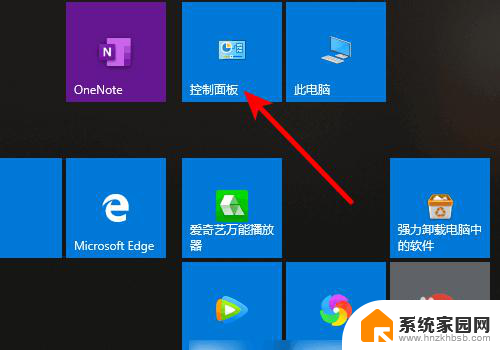
3.进入控制面板,点击设备和打印机。
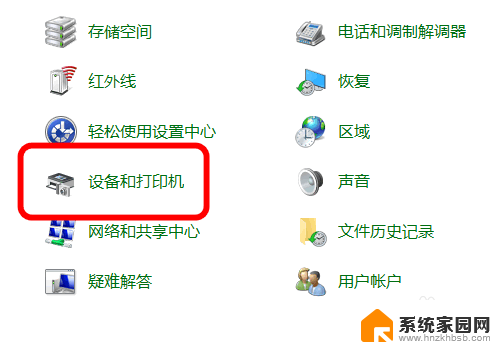
4.进入打印机界面,鼠标右键单击已安装扫描仪驱动的打印机。
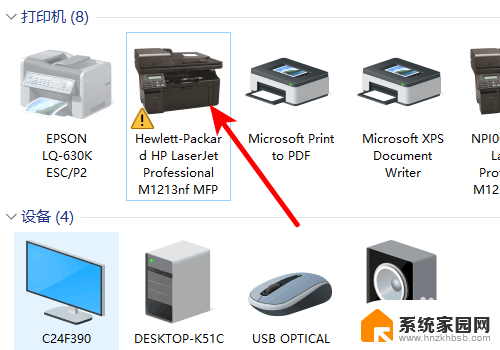
5.页面弹出选项,点击开始扫描。
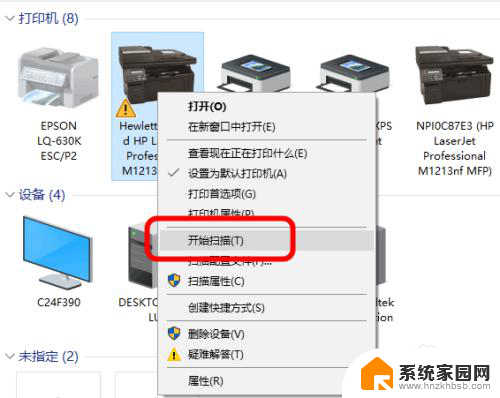
6.进入扫描界面,点击扫描即可。
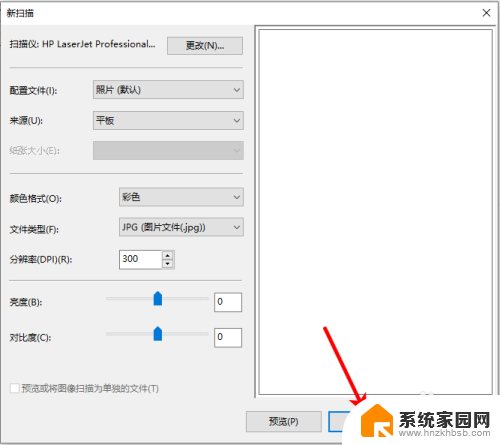
以上是win10在哪里扫描的全部内容,如果有不清楚的用户可以按照小编的方法进行操作,希望能对大家有所帮助。